ps怎么画出矩形边框
来源:网络收集 点击: 时间:2024-05-23【导读】:
我们在用ps软件修图的时候,我们可以在图片上加边框,那么ps怎么画出矩形边框呢?下面就来介绍一下ps中画出矩形边框的方法,希望对你有所帮助。品牌型号:联想YANGTIANS516系统版本:Windows7软件版本:Adobe PhotoshopCS6ps怎么画出矩形边框1/7分步阅读 2/7
2/7
 3/7
3/7
 4/7
4/7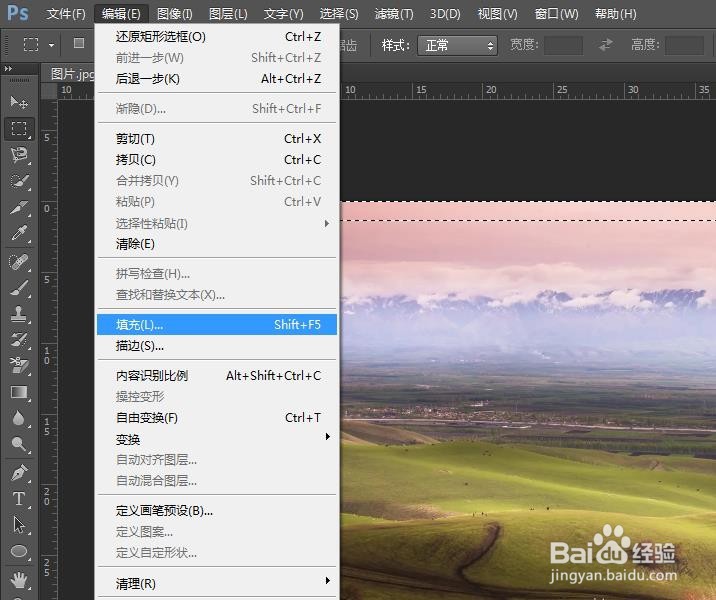 5/7
5/7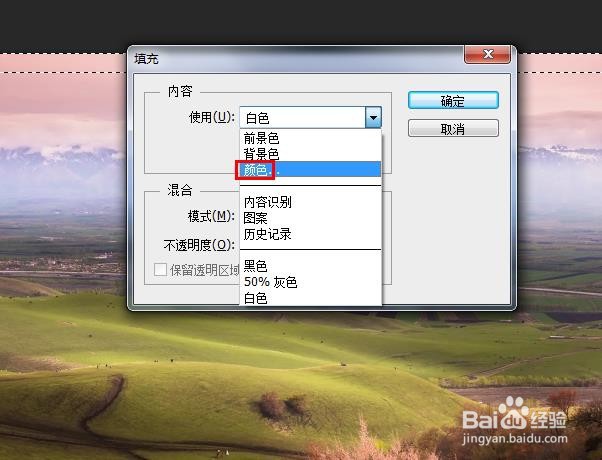 6/7
6/7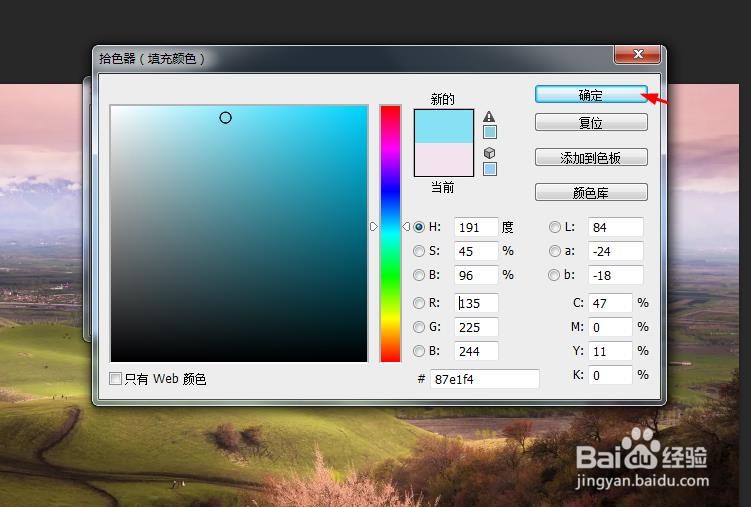
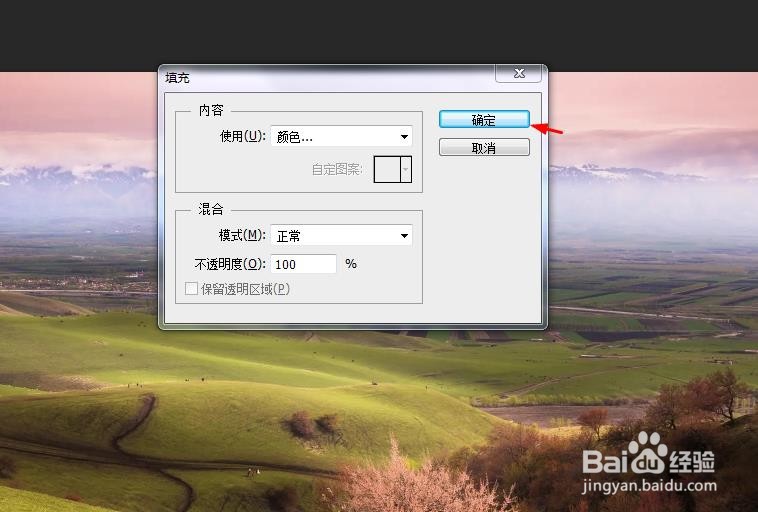 7/7
7/7
 PS画出矩形边框修图
PS画出矩形边框修图
第一步:在ps软件中,按下快捷键Ctrl+O键,在弹出的对话框中,选择一张要画矩形边框的图片,单击“打开”按钮。
 2/7
2/7第二步:在左边工具栏中,选择“矩形选框工具”,沿着图片边缘创建矩形选区。

 3/7
3/7第三步:在上方工具栏中,选择“从选区减去”模式,在矩形选区中创建一个小一点的矩形选区。

 4/7
4/7第四步:在菜单栏“编辑”中,选择“填充”选项。
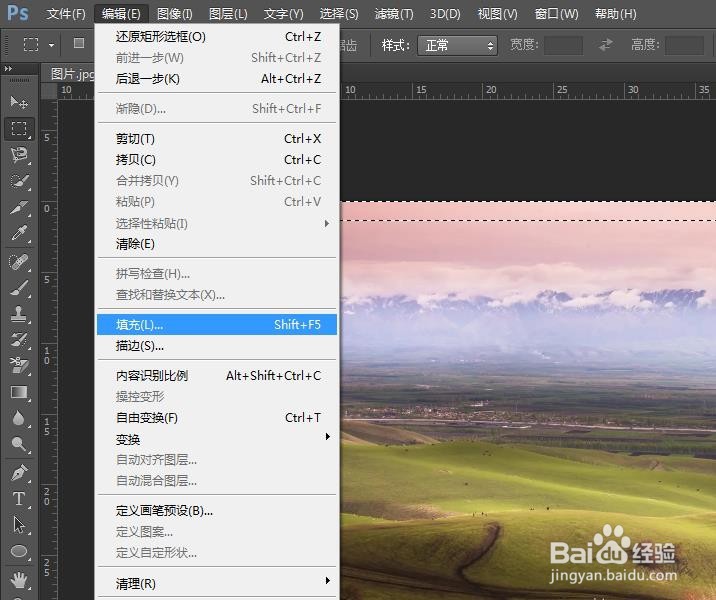 5/7
5/7第五步:在“填充”下拉菜单中,使用内容下拉菜单中,选择“颜色”。
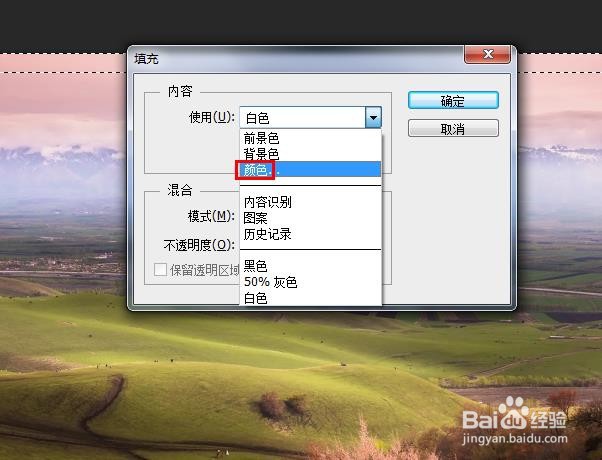 6/7
6/7第六步:在弹出的“拾色器(填充颜色)”对话框中,选择边框颜色,单击“确定”按钮。
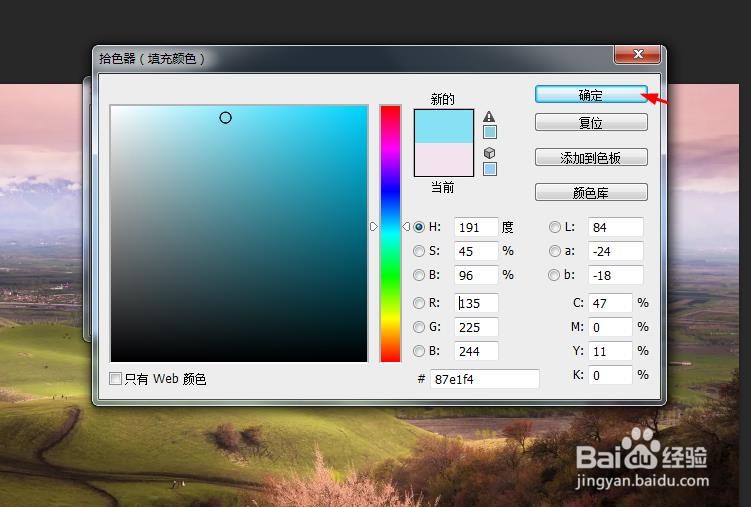
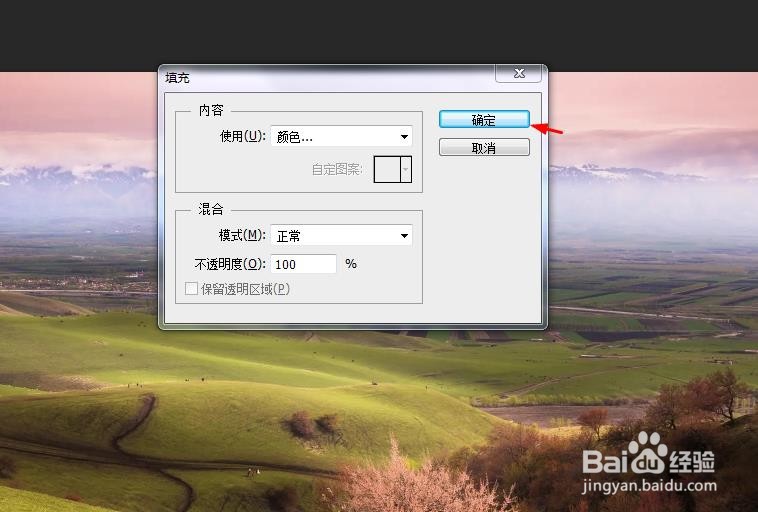 7/7
7/7第七步:如下图所示,图片中画矩形选框操作完成,按下快捷键Ctrl+D键,取消选区,完成操作。

 PS画出矩形边框修图
PS画出矩形边框修图 版权声明:
1、本文系转载,版权归原作者所有,旨在传递信息,不代表看本站的观点和立场。
2、本站仅提供信息发布平台,不承担相关法律责任。
3、若侵犯您的版权或隐私,请联系本站管理员删除。
4、文章链接:http://www.1haoku.cn/art_839842.html
上一篇:如何在支付宝中使用停车缴费服务?
下一篇:儿童手工折纸——蝴蝶
 订阅
订阅